
Peter Holmes
0
4242
810
Geçen yıl PC klasörlerinizi Truecrypt ile şifrelemenin yararları üzerine bir makale yazdım ve ayrıca USB çubuğunuzu Truecrypt ile şifreleyebildiğime kısaca değindim. Geçen gün bir freebie olarak güzel bir 2GB USB bellek aldım ve John Haller'in Taşınabilir Uygulamalarını kurmaya karar verdim. Ama önce yeni güncellenen 6.0 şifreleme programını kurmak için Truecrypt web sitesine gittim..
Şifreleme kesinlikle, özellikle de USB çubuğunu arabanızın anahtarı veya rujunuz gibi taşıyan bir kişiyseniz. USB çubukları o kadar küçüktür ki kolayca kaybolurlar ve kolayca çalınırlar. Bunlardan birinde depolanan tüm bilgileri düşünün. İngiltere Savunma Bakanlığı 2004’ten bu yana 131’ini kaybetti! Bir arkadaşım sürekli köpeğine girdiğinde sokağa düşüyor ve köpeği almak için geri yürüyor! Bu yüzden kesinlikle zaman ayırıp şifrelemeyi öder.
Ayrıca, şu tarafa bak. Birisi USB çubuğunu bulduysa ve şifrelenmemişse, Firefox tarayıcınıza (çevrimiçi bankacılık işlemleri de dahil olmak üzere özel yer imlerinize erişime sahip), özel dosyalarınıza, taşınabilir FTP programınıza (web sitenizin ayarlarıyla) erişebileceksiniz , e-postalar, sohbet rehberi ve daha fazlası. Kişi dürüst olsaydı, o kadar da kötü olmayabilir, ama kişi değildi dürüst…. o zaman senin için felaket olabilir. Kimlik hırsızlığı sadece sorunlarınızın başlangıcı olur.
Şifreleme için Truecrypt kullanmanın tek sorunu, şifrelenmiş USB çubuğunu taktığınız bilgisayarda yönetici haklarına sahip olmanız gerektiğidir. Yani bu örneğin internet kafeler için iyi olmaz. Bu, yalnızca çok sayıda güvenilir kişisel ve iş bilgisayarı arasında seyahat ediyorsanız ve seyahat ederken hırsızlığa veya kayba karşı sigorta istediyseniz iyi olur..
Tamam, hadi sigortalanalım.
Adım Bir - Truecrypt 6.0'ı İndirin
Bariz ilk adım. Başınıza dönün ve şifreleme programını indirin. AMA bunu USB çubuğunuza yerleştirdiğiniz için, bunu hiçbir yere KURMAYIN. Çift tıklattığınızda “exe” dosya, bunu göreceksiniz. İkinci seçeneği seçin. Bu sadece dosyaları bilgisayarınıza açacak ve hiçbir şey yüklemeyecek.
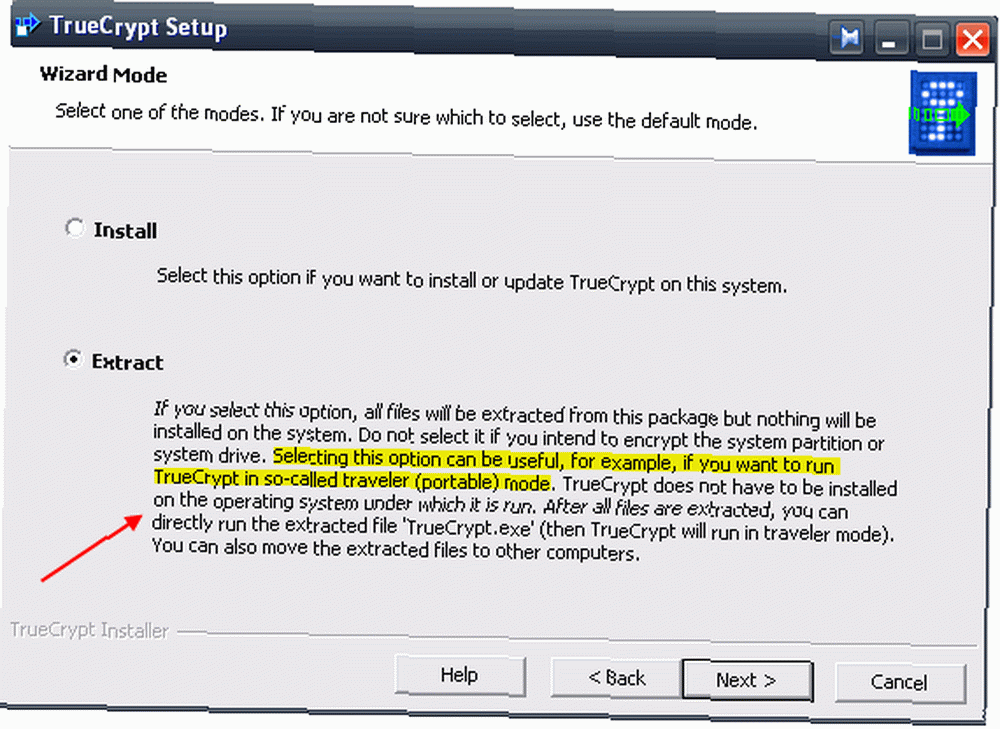
Dosyalar açıldığında, tüm dosyayı USB çubuğunuza taşıyın. USB çubuğunuzda oturduktan sonra, hiçbir şey yüklemeyin. Onları orada bırak.
İkinci Adım - Truecrypt'i Girin “Gezgin Modu”
USB bellek klasöründe, simgesine çift tıklayın. “Truecrypt.exe” dosya ve bu ana ekranı açar. Git “araçlar” sonra “gezgin disk kurulumu”. Bu şunu getiriyor:
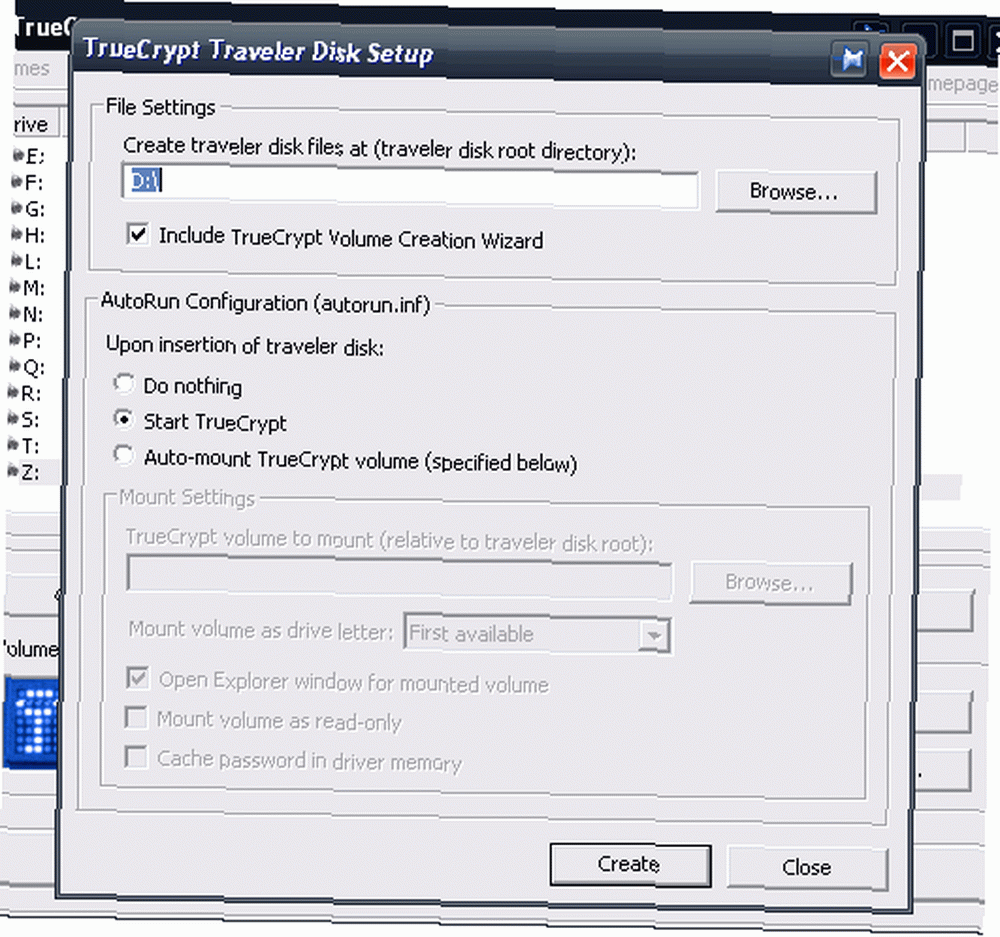
Değişiklik “adresinde gezgin disk dosyaları oluşturmak” o anda hangi PC sürücüsüne USB bellek taktıysanız. Altındaki kutuyu işaretleyin. Autorun konfigürasyonuna gelince, bu kişisel tercihinize bağlı olarak karar veriyorsunuz. Her şeyi yaptıktan sonra, Yarat düğmesine basın. Birkaç dakika sonra size gezgin modunun başarıyla oluşturulduğunu bildiren bir mesaj alacaksınız..
Üçüncü Adım - İstediğiniz Programlarınızı USB çubuğunuza taşıyın
Şimdi istediğiniz programları ve dosyaları USB belleğinize taşıyın. Dediğim gibi, John Haller'in mükemmel PortableApp'lerini USB çubuğuma yerleştirmeye karar verdim. Böylece hepsini indirip USB belleğe taşıdım bitişik, yanında Truecrypt programının yanı sıra bazı belgeler. Henüz hiçbir şeyi şifrelemediğimize dikkat edin. Sonra gelecek.
Dördüncü Adım - Şifrelenmiş Bir Alan Yaratın
Tamam, şimdi şifrelemeyi yapacağız. USB çubuğunuzdaki Truecrypt klasörüne gidin ve çift tıklayın “Truecrypt Format.exe”. Bu ekranı getiriyor.
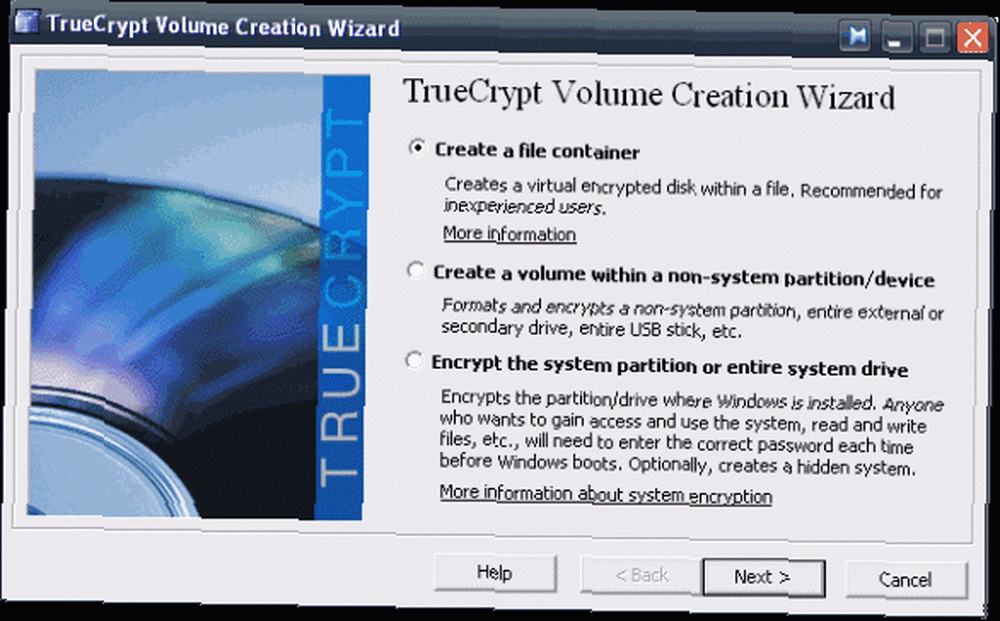
Seçmek “bir dosya kabı oluştur” ve şifreli bir kap oluşturmak için 3. adımdaki bu talimatları izleyin. Uzun bir süreç olduğu için buradaki her şeyden geçmeyeceğim. Önemli bir nokta Yine de - tüm USB belleği doldurmayın. Sadece dolum yapan bir kap yapardım en fazla USB belleğinizin% 75'i. Gerisini serbest ve şifrelenmemiş bırakın. Boş alana sahip olmak her zaman iyidir.
Herhangi biri USB çubuğunun tamamını şifreleyen seçenek 2'yi işaretlemeden önce, bu konuda konuştuğum herkes bunun yapılmaması gerektiğini çünkü daha sonra geri almanın zor olması ve USB sürücünüzü karıştırmasına neden olabilir. Bunu yapmak benim için daha iyi çünkü a) şifrelenmemiş dosyalar için biraz boş alanınız var ve b) Truecrypt'i artık istemiyorsanız, sadece hepsini silebilirsiniz. Daha kolay.
Beşinci Adım - Programları Şifrelenmiş Alana Taşıyın

Şifreli bir kap yapıldıktan sonra, USB çubuğunuzda üç şey olacak - programlarınız / dosyalarınızın bulunduğu klasör, Truecrypt uygulamasının bulunduğu klasör ve yeni yaptığınız şifreli kapsayıcı. Şimdi yapacağınız şey, programlarınızı ve dosyalarınızı şifrelenmiş kabın içine taşımak..
Bunu çift tıklayarak “Truecrypt.exe” ve “montaj” (seçerek) başka bir sürücüde yaptığınız şifreli kap. Bu açılır ve şifresini çözer. Açıldığında, sadece dosyalarınızı ve programlarınızı farenizle içine sürükleyin. İşiniz bittiğinde, onu tekrar kapatan ve yoğun şekilde şifreleyen kabı çıkarın. Artık kimse şifreyi bilmeden içeri giremez. Bu yüzden umarım çok iyi bir şifre seçtiniz!
Şifrelenmiş kabın dışında kalan programları ve dosyaları silmeyi unutmayın - kabın içine henüz sürükledikleriniz kopyadır. Sizi teminat altına alırsa, kabı tekrar monte edin, açın ve içine göz atın. Dosyalarınızı ve uygulamalarınızı güvenli ve sağlam bir şekilde göreceksiniz..
Altıncı Adım - Özet
O halde, burada ne yaptığımızı özetleyelim. USB belleğin tamamını şifrelemedik. Tek yaptığımız, dosyalarınızı şifrelemek ve şifresini çözmek için Truecrypt şifreleme programı ile birlikte USB çubuğuna şifreli bir kap koymak. Biri USB çubuğunu çalacaksa veya bulacaksa (düşürdüyseniz), sürücüde bulabilecekleri tek şey, şifreleri olmadan kesinlikle yararsız ve kırılmaz şifreli bir kap olacaktır..
Ayrıca (sürücünün şifrelenmemiş kısmına) adınızı, e-posta adresinizi ve telefon numaranızı içeren bir metin dosyası koymak isteyebilirsiniz, böylece bir İyi Samaristan yanına gelirse, doğru olanı yapma ve iade etme şansını yakalarlar. mülkiyet size. Mülkünüzü geri almak için ne kadar çaresiz olduğunuza bağlı olarak küçük bir teşvikten de söz edilebilir..
Truecrypt dışında başka bir şifreleme programı kullanmak ister misiniz? Hangi USB bellek koruması ve algılama yöntemleri sizin için işe yaradı? Yorumlarda onlar hakkında duyalım!











